3.2 Создание учётной записи пользователя
Для создания нового пользователя предусмотрена кнопка «Добавить пользователя», расположенная в верхней части списка пользователей (см. Рисунок 3.1). Нажатие на неё приведёт к открытию формы редактирования данных пользователя (Рисунок 3.8).
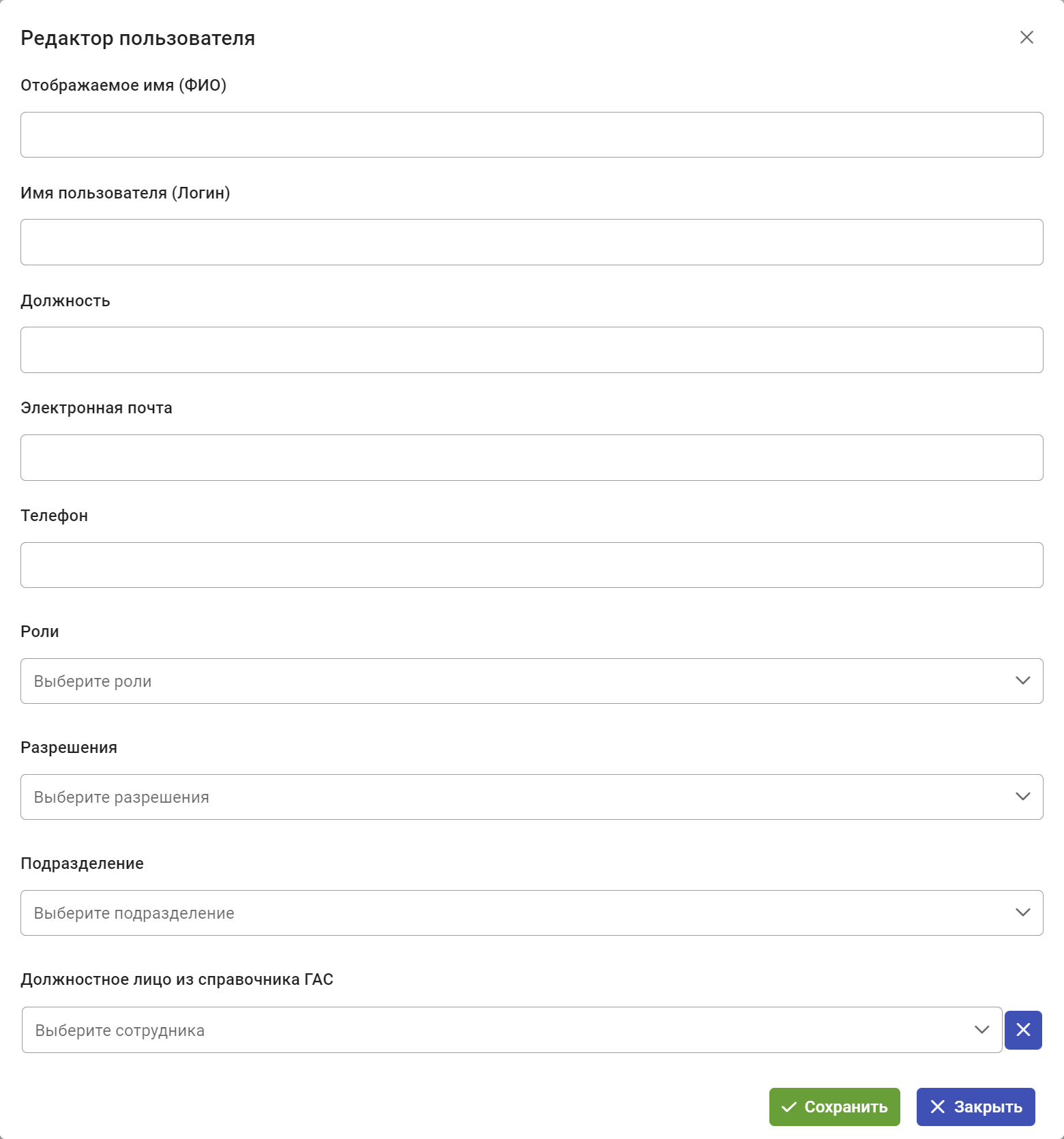
Рисунок 3.8. Форма редактирования данных пользователя
Форма содержит следующие поля:
- «Отображаемое имя (ФИО)» — фамилия, имя и отчество создаваемого пользователя;
- «Имя пользователя (Логин)» — имя пользователя, используемое для авторизации в Программе;
- «Должность» – занимаемая должность в текущей организации;
- «Электронная почта» – адрес электронной почты создаваемого пользователя;
- «Телефон» – номер телефона создаваемого пользователя;
- «Роли» — список ролей Программы;
- «Разрешения» — дополнительные разрешения, позволяющие расширить функциональность пользователя;
- «Подразделение» — положение пользователя в штатной структуре;
- «Должностное лицо из справочника ГАС».
Поля «Отображаемое имя (ФИО)», «Имя пользователя (Логин)», «Должность», «Электронная почта» и «Телефон» заполняются путём ввода с клавиатуры.
Внимание: Изменить логин, указанный при создании пользователя, невозможно.
Некоторые данные пользователей передаются в составе транспортного контейнера исходящего документа, поэтому они обязательны для заполнения:
- для роли «Исполнитель»:
- «ФИО»;
- «Телефон»;
- для роли «Руководитель»:
- «ФИО»;
- «Должность»;
- для роли «Делопроизводитель»:
- «ФИО»;
- «Телефон».
Поля «Роли» и «Разрешения» заполняются путём установки маркеров напротив интересующих пунктов в выпадающем списке (Рисунок 3.9). В первой строке выпадающего списка расположен маркер и строка поиска. Установка маркера в первой строке позволит выбрать все элементы списка. Строка поиска позволяет выполнить фильтрацию списка.
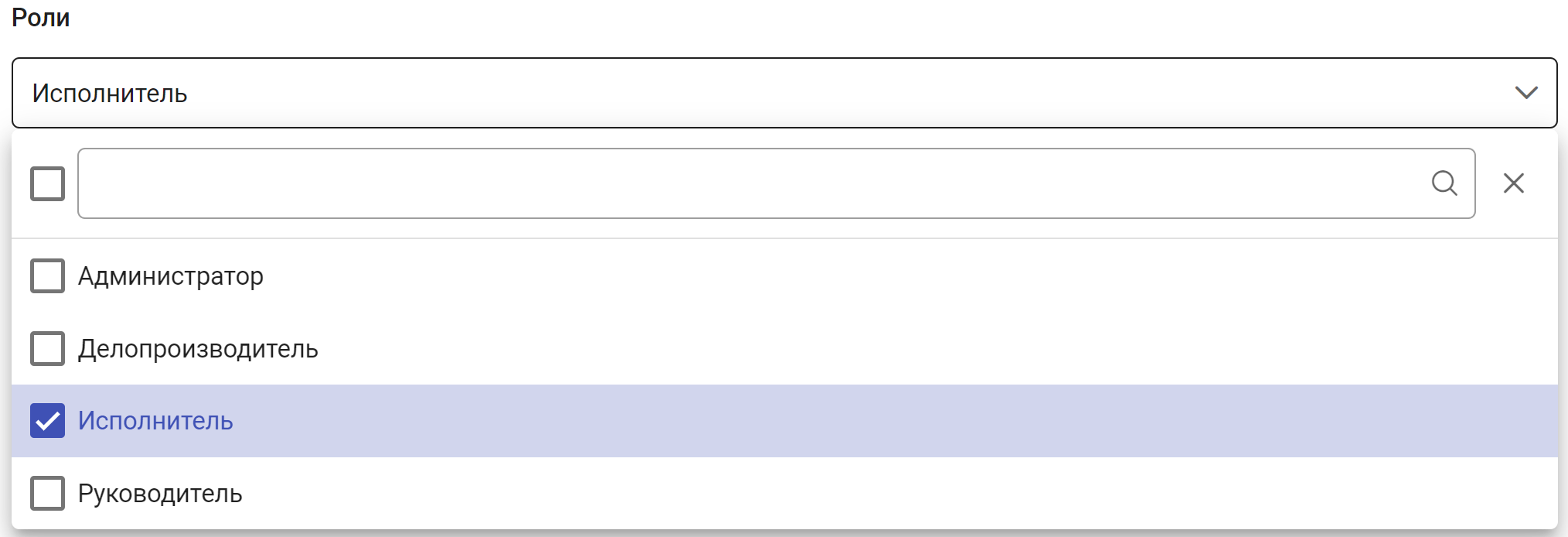
Рисунок 3.9. Выбранный пункт в раскрытом списке ролей
Поля «Подразделение» и «Должностное лицо из справочника ГАС» заполняются путём выбора одного из значений из выпадающего списка (Рисунок 3.10).
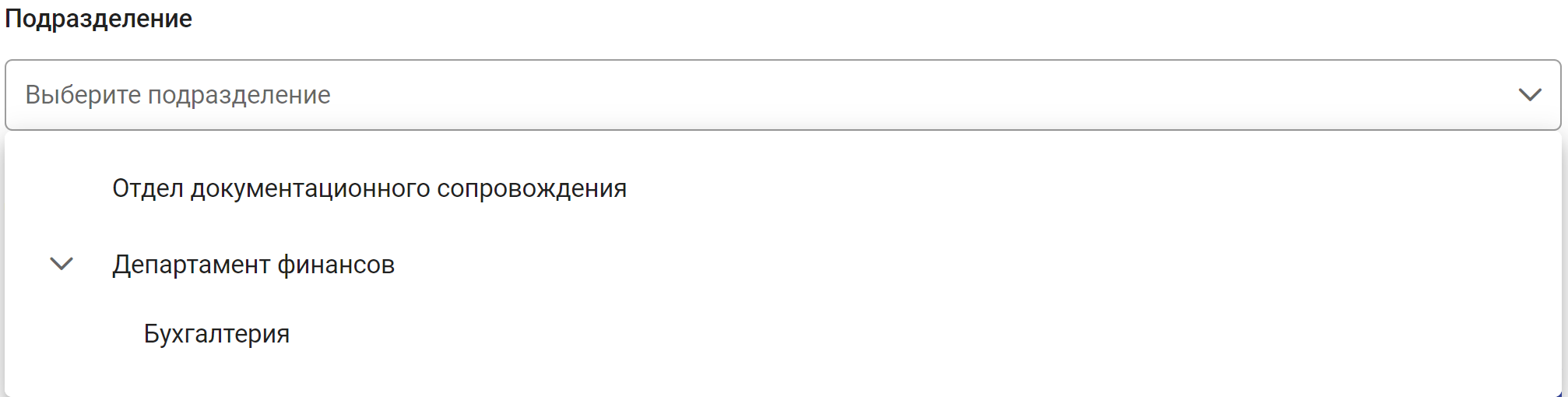
Рисунок 3.10. Раскрытый список подразделений
Пользователю может быть назначена как одна роль, так и несколько. Кроме того, расширить функциональность пользователя можно путём выбора отдельных разрешений, устанавливаемых в поле «Разрешения». Не рекомендуется назначать дополнительные функции пользователям без крайней необходимости. Например, пользователю с ролью «Руководитель» можно дать доступ к редактированию штатной структуры, установив маркер напротив пункта «Админ — Штатная структура — Доступ к модулю» (Рисунок 3.11).
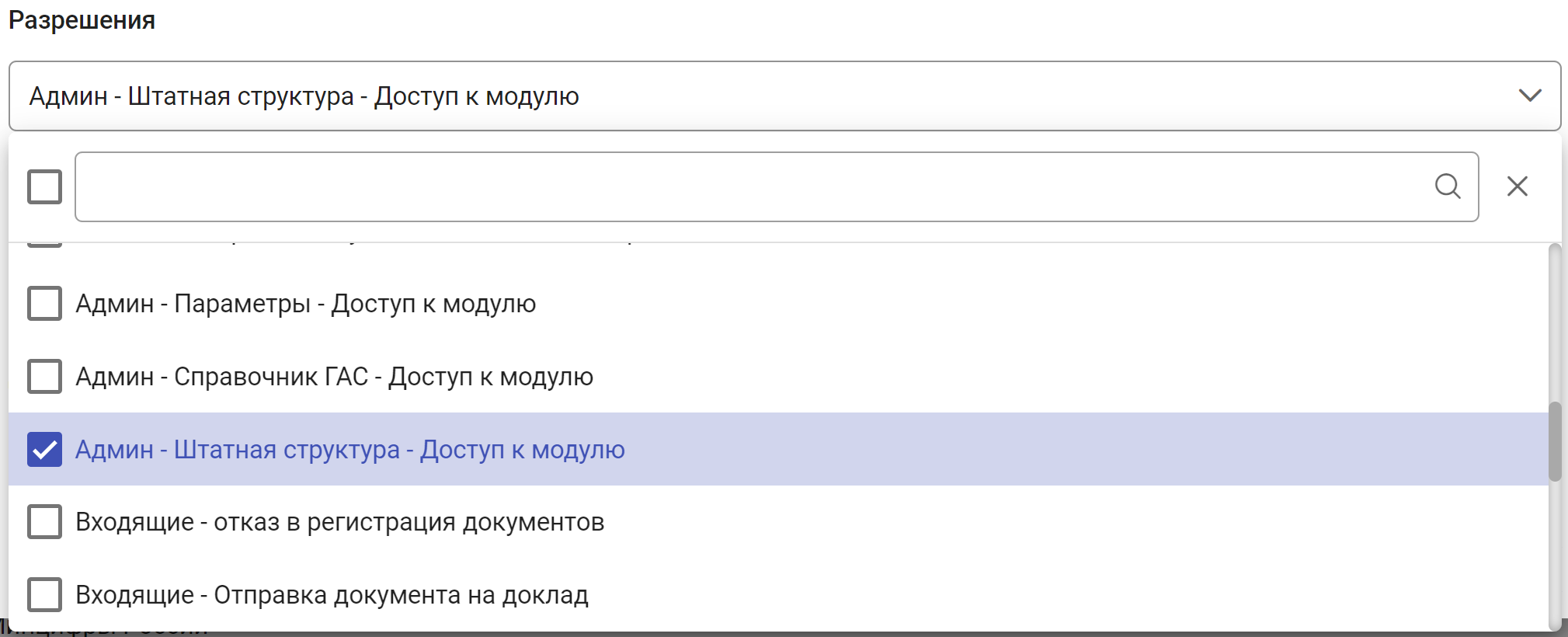
Рисунок 3.11. Дополнительные разрешения для пользователя
Пример заполненной формы создания нового пользователя приведён на Рисунке 3.12.
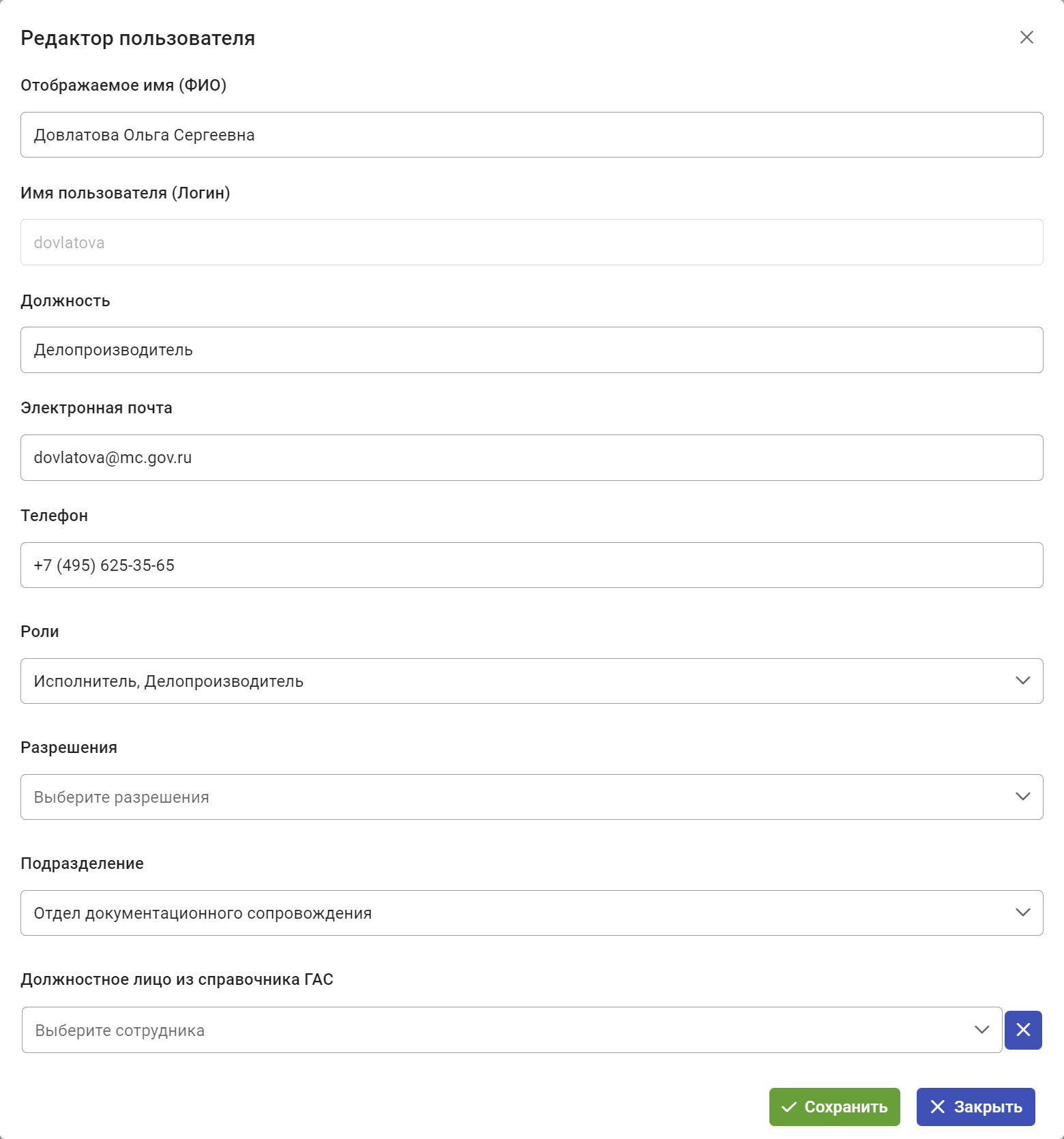
Рисунок 3.12. Пример заполненной формы создания нового пользователя